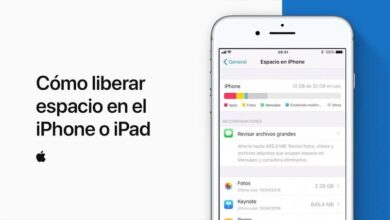كيفية تنشيط أو تمكين الصور في Night Mode – Night Mode – على أي iPhone
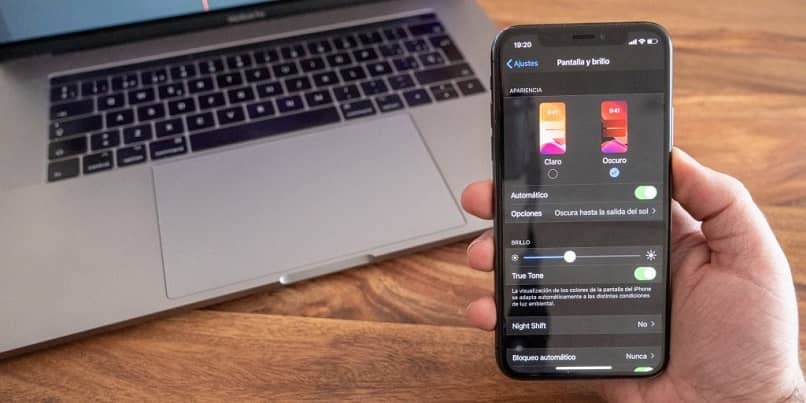
أجهزة شركة آبل الأمريكية الشمالية ونحن نتحدث عن الهواتف المحمولة ، فهذه تقدم لنا وظائف رائعة في كل موديل أو تحديث جديد. لا يخفى على أحد أن التقاط الصور في الليل يمكن أن يكون صداعًا حقيقيًا. لهذا السبب سنعلمك كيف أن هذا ليس هو الحال ونتعلم كيفية تنشيط أو تمكين الصور في الوضع الليلي – الوضع الليلي – على أي iPhone.
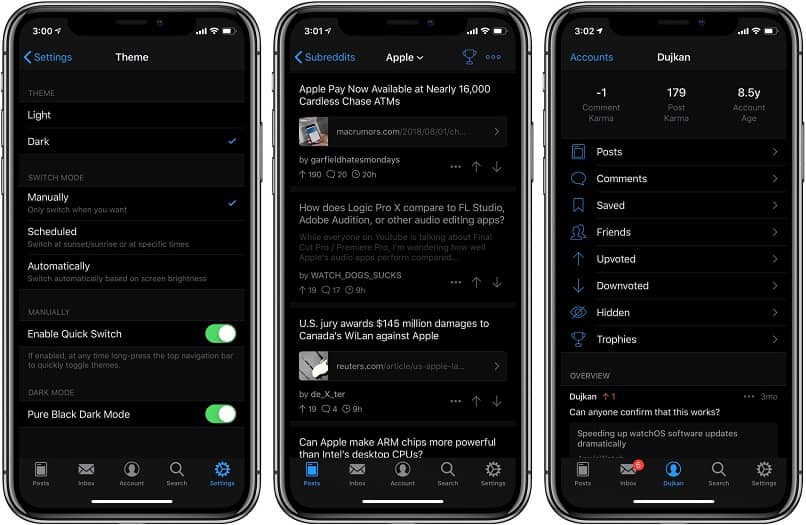
هذه ميزة جديدة تأتي مثبتة بالفعل على أجهزة جديدة مثل iPhone 11 . مما يمنحك طريقة جديدة لالتقاط الصور ليلاً.
نظرًا لأن هذا الوضع الليلي أو المعروف أيضًا باسم الإضاءة المنخفضة . فإنه يوفر لك جودة تصوير فريدة وفي المقالة التالية سنشرح ما يجب عليك فعله لاستخدام هذه الوظيفة.
إنهم لا يقومون بتنشيط وظيفة أو وضع ، فلديك كل ما تحتاجه لكي يعمل هذا الخيار . وتحتاج أيضًا إلى تطبيق بعض الحيل. وهنا سنخبرك بما يجب عليك فعله بطريقة بسيطة جدًا ، تمامًا كما فعلنا لإخبارك كيف يمكنك كتم صوت مصراع كاميرا iPhone عند التقاط صورة.
كيفية تنشيط أو تمكين الصور في الوضع الليلي – ليلي – على أي iPhone
نفس الخبراء من العلامة التجارية المشهورة للتفاح اللدغ يشرحون كيف يعمل هذا الوضع الليلي أو الوضع الليلي في أجهزة iPhone 11 الجديدة. وهم يستفيدون من نظام متكامل ثوري يعمل على تحسين الصور تلقائيًا عند اكتشاف الإضاءة المنخفضة في الغرف أو الخارجيات.
بالطبع ، سيعتمد هذا كثيرًا على درجة أو مستوى الضوء في الغرفة وقد يستغرق الهاتف بعض الوقت لالتقاط الصورة.
وذلك لأن الجهاز سيجمع البيانات . وكلها مرتبطة بمستويات الضوء في المشهد. وبهذه الطريقة يمكنك الاستمتاع بصورة جيدة جدًا.
يمكن إجراء الاختبارات مع الصور الملتقطة أثناء النهار والصور باستخدام الوضع الليلي ومستوى سطوع عالٍ.
هذا يسمح لنا باستنتاج أن الجهاز يأخذ كل الضوء المتاح ويستخدمه على الكائن المراد تصويره. لكن من المهم أن تأخذ بعض توصيات إعدادات الكاميرا للحصول على جودة صورة أفضل.
خطوات تنشيط صور الوضع الليلي أو تمكينها على أي جهاز iPhone
يجب أن تمسك iPhone بحزم أولاً . لمنع الصورة من أن تكون ضبابية أو ما لم تكن لديك مشكلة في التقاط الصور ، تذكر أن ذلك يعتمد على كمية الضوء. سيستغرق الهاتف المحمول بضع ثوانٍ قبل التقاط الصورة . نظرًا لأن برنامجهم يقوم بتركيب الصورة لمنحك أفضل لقطة ، فسيتم كل ذلك في غضون ثوانٍ.
يجب أن تعلم أن iPhone يستخدم برنامجًا متطورًا للغاية مسؤول عن إجراء مقارنات بين الصور التي تم التقاطها بالفعل. حيث يزيل الأجزاء التي يمكن أن تكون غير واضحة أو متحركه نوعا ما. هذا هو السبب في أننا نخبرك أنها تتكون من صورة فريدة ، والتي تحتوي على أقل قدر ممكن من التشويش وأفضل سطوع ولون.
لالتقاط الصور على أي من هذه الأجهزة وتنشيط الوضع الليلي . نخبرك أنه عندما يحل الليل أو يكون هناك القليل من الضوء. سيتم تنشيط هذه الوظيفة تلقائيًا وستظهر أيقونة صفراء أعلى الشاشة. سيتم إخبارك أيضًا بالوقت الذي ستمسك به iPhone في يدك بالثواني قبل التقاط الصورة.
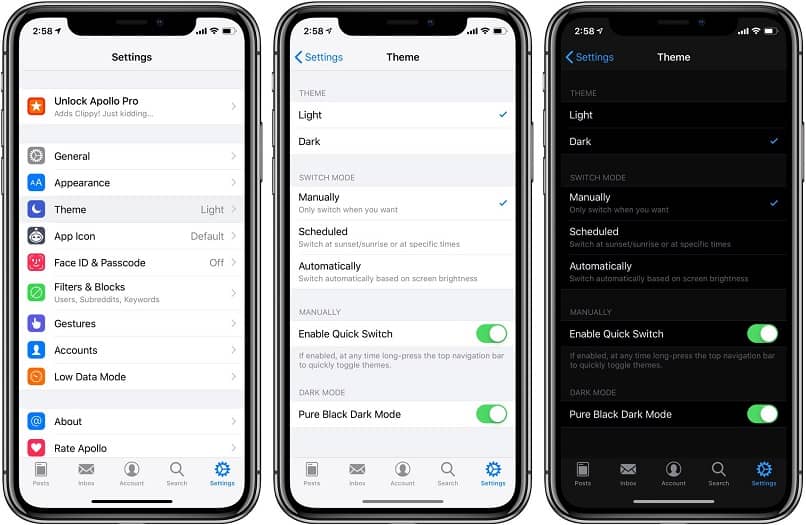
يجب أن تضع في اعتبارك أن الوضع الليلي لا يعمل إذا كانت لديك الكاميرا في Portrait Mode أو Wide Angle Mode . يمكنك استخدامه فقط مع عدسة 1X عادية و 2 X Zoom. شيء يجب أن تضعه في اعتبارك هو أن iPhone 11 ليس لديه خيار ضبط الوضع الليلي ، وهذا شيء سيفعلونه تلقائيًا . وتقييم ظروف الإضاءة في الغرفة.
على الرغم من أنك إذا كنت ترغب في إلغاء تنشيطه . فما عليك سوى النقر فوق الرمز الأصفر ولن تكون هذه الوظيفة نشطة بعد الآن. وبهذه الطريقة وصلنا إلى نهاية هذا البرنامج التعليمي العملي الذي يشرح ما يجب عليك فعله لتنشيط أو تمكين الصور في الوضع الليلي – الوضع الليلي – على أي iPhone.